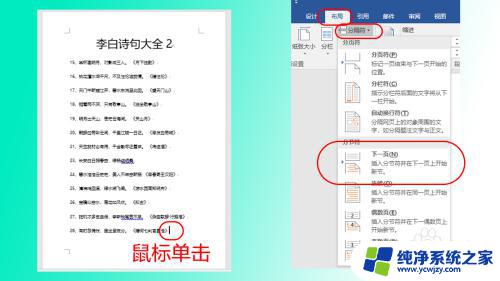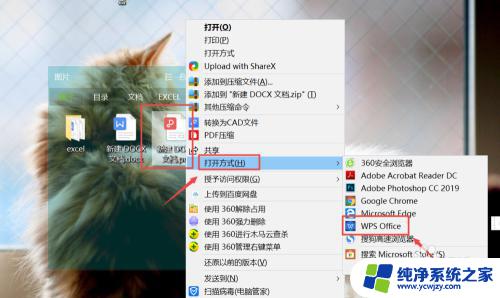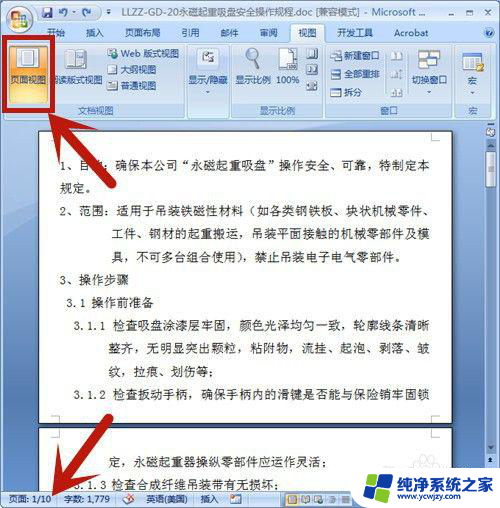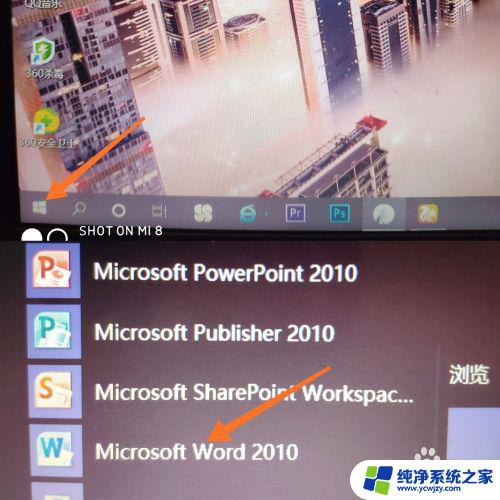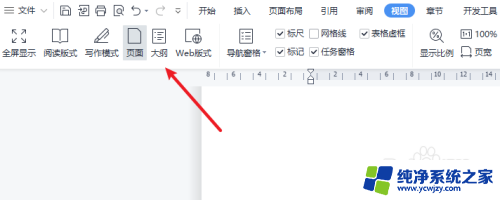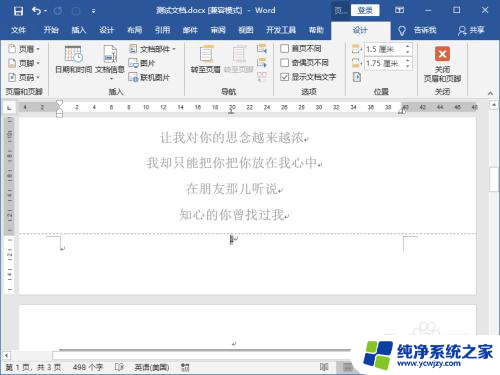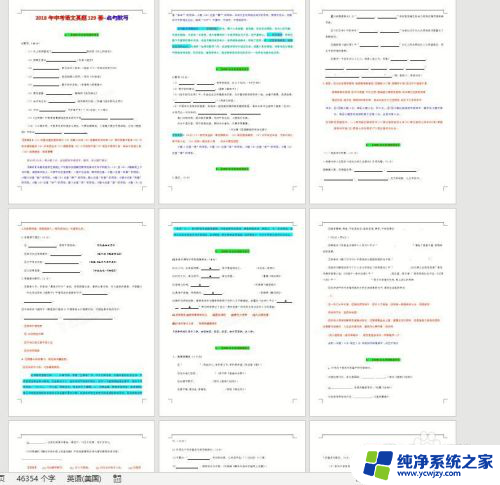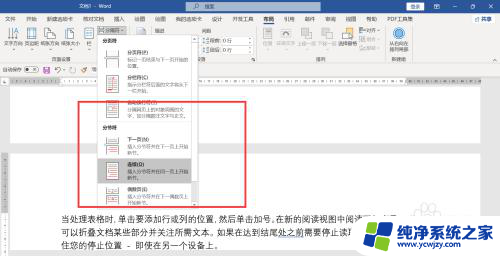word怎么单独删除页码 单独删除一页的页码步骤
更新时间:2024-03-15 11:04:11作者:jiang
在进行文档编辑时,有时候需要删除某一页的页码或者某一页的内容,但保留其他部分的页码,要单独删除一页的页码,可以通过在该页的页脚处选择页码,然后删除。而如果需要单独删除一页的内容,可以通过选中该页的内容,然后删除。这些操作可以帮助我们更好地编辑文档,使其更加完善和整洁。
步骤如下:
1.首先,打开要删除页码的word。
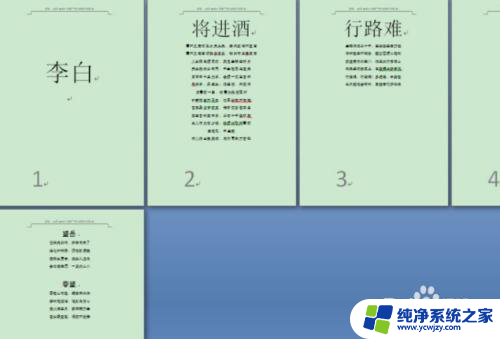
2.点击“页面布局”选项卡中的“分隔符”,点击“连续”。
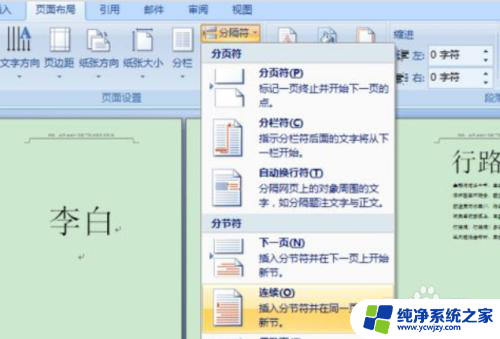
3.取消掉“链接到前一条页眉”

4.划选第4页的页眉和页脚,按DELETE键.

5.最后,即可看到页码删除完成。问题解决。

以上是关于如何单独删除Word文档中页码的全部内容,如果你遇到了同样的问题,可以参考本文中介绍的步骤进行修复,希望这对你有所帮助。